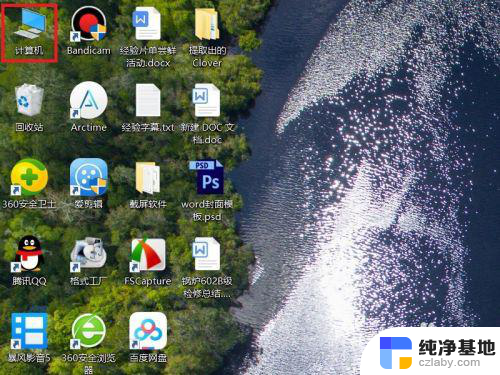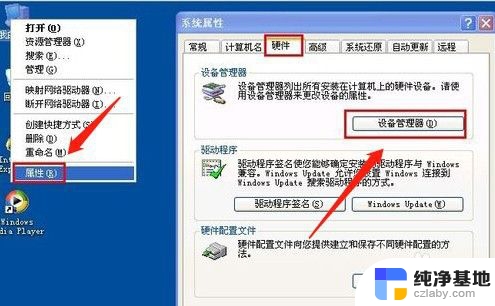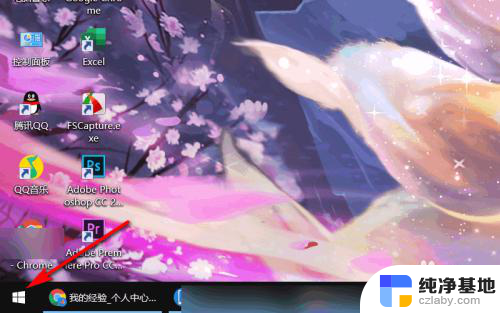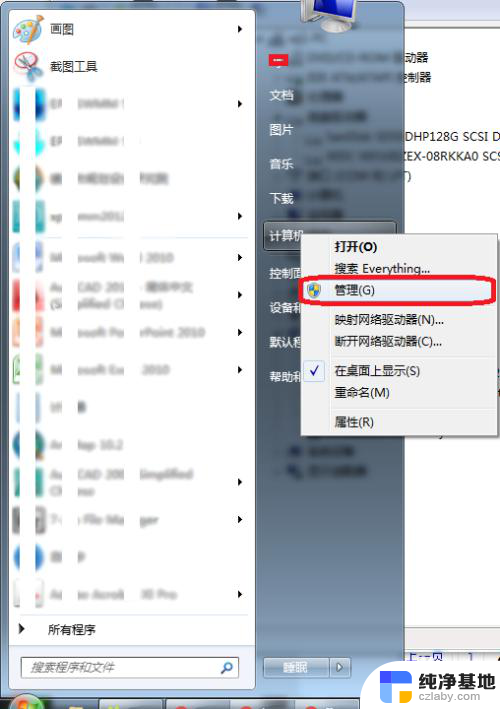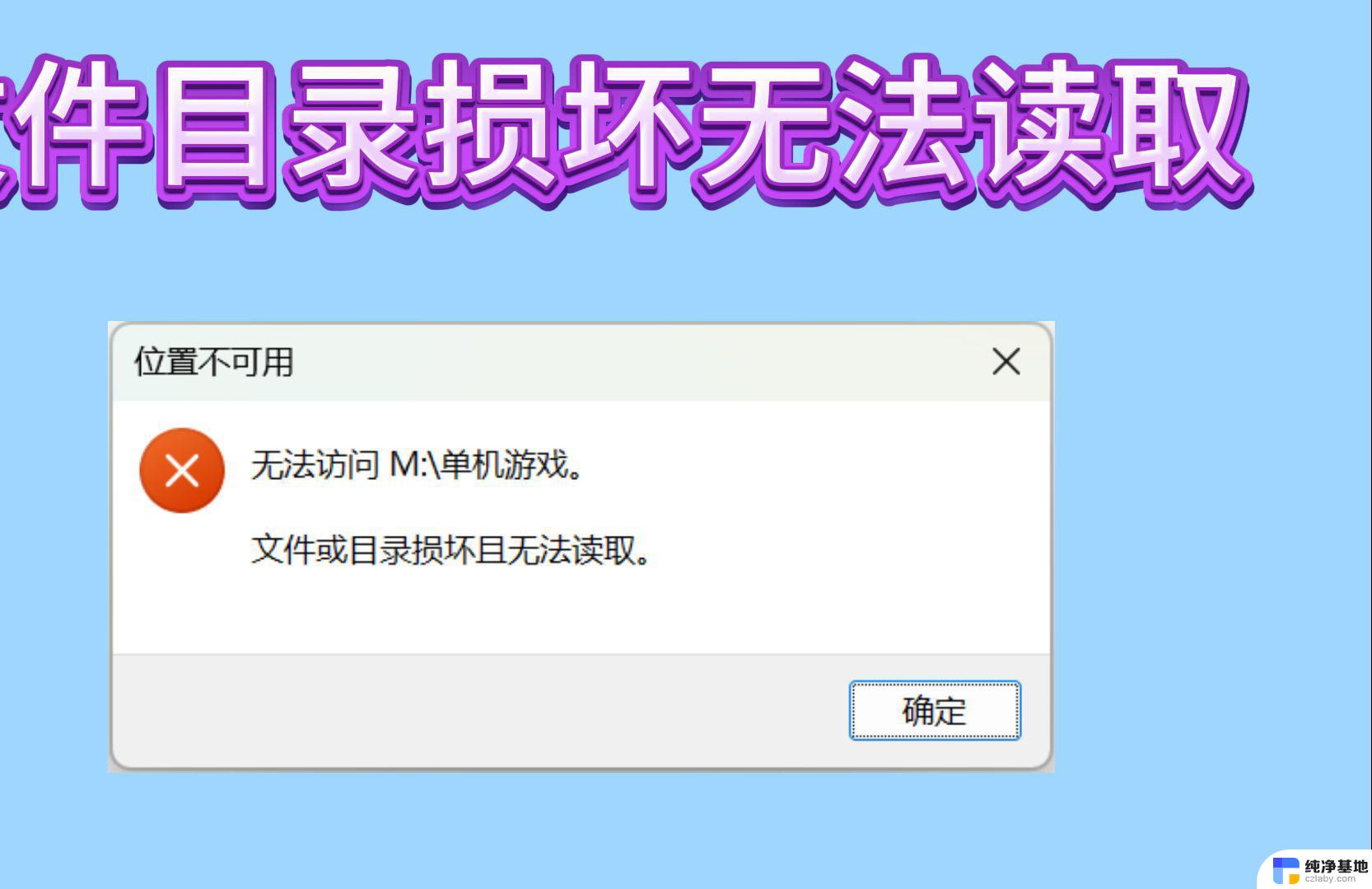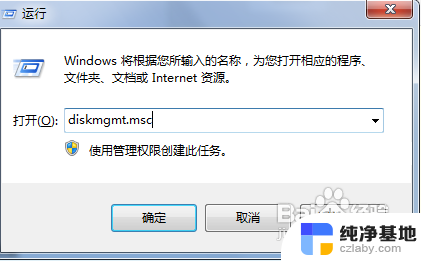老式电脑硬盘如何改为移动硬盘
在科技不断发展的今天,老式电脑硬盘逐渐被淘汰,许多人选择将其改造成移动硬盘,以便在不同设备间传输数据,而将笔记本电脑硬盘改为外置硬盘也成为了一种常见的操作,使用户可以轻松备份重要文件或扩展存储空间。这些简单的改造操作不仅延长了硬盘的使用寿命,还提升了数据传输的效率和便捷性。
具体步骤:
1.这就是我要将硬盘取出的笔记本电脑,首先。大家请将笔记本电脑翻转过来,从背面开始。

2.将背面向上后,将笔记本边缘的几块塑料塞子撬开,取出。

3.取出后可以看到里面有小的螺丝,请找出相应的小螺丝刀。

4.用螺丝刀将四周的小螺丝慢慢取出。

5.这就是取出后的小螺丝,给大家看看,需要准备这样相应的小螺丝刀才可以。

6.取出后,又将笔记本电脑翻转过来,将键盘处用螺丝刀用力撬一下。

7.撬之后,用手将键盘扣下来。

8.然后,就这样将键盘取下来。

9.键盘取下来的时候,注意将键盘里面的连接带也取下来。

10.键盘取下后,会发现里面有几颗螺丝。

11.将螺丝取下来。

12.然后,将键盘下面的铁板取下来,就可以看到硬盘了。

13.将硬盘取出即可。

14.这样, 硬盘就顺利取出了。

以上就是关于如何将老式电脑硬盘改为移动硬盘的全部内容,如果你遇到了相同情况,可以按照这些方法来解决。